5 modi per creare arte 3D utilizzando la barra degli strumenti Paint 3D
La barra degli strumenti consente di accedere a tutti gli strumenti di pittura e modellazione inclusi in Dipingi 3D. Le voci del menu sono chiamate Strumenti artistici, 3D, adesivi, testo, effetti, tela, e Remix 3D.
Da molti di questi menu, puoi non solo dipingere sulla tua tela e posizionare oggetti, ma anche creare i tuoi modelli da zero o scaricare modelli creati da altri utenti.
Di seguito sono elencate alcune cose che puoi fare in Paint 3D per creare la tua arte 3D, che si tratti di un logo o di un'intestazione di fantasia per il tuo sito Web o di un modello della tua casa o di una città.
Sebbene la barra degli strumenti sia utile per accedere a tutti gli strumenti integrati, il Menù l'opzione è dove inserisci i modelli 3D in Paint 3D, salva il tuo lavoro in un formato di file di immagine 2D o 3D, stampa il tuo disegno, ecc.
01
di 05
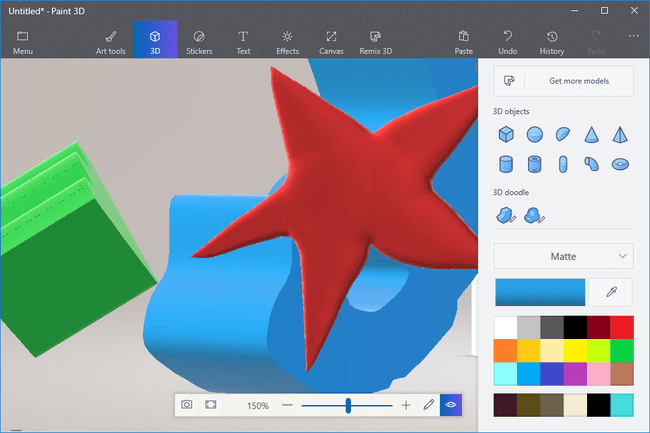
All'interno del 3D l'elemento della barra degli strumenti in Paint 3D è una sezione chiamata scarabocchio 3D. Qui è dove puoi creare modelli 3D a mano libera.
Lo strumento tagliente ha lo scopo di fornire profondità. Puoi disegnare su un'immagine 2D esistente per copiarne la forma e infine renderla 3D, oppure disegna in uno spazio libero per creare il tuo oggetto 3D.
Lo strumento per bordi morbidi è estremamente simile, ma dovrebbe essere utilizzato quando è necessario creare un effetto di gonfiaggio in cui i bordi sono arrotondati anziché affilati.
Puoi scegliere qualsiasi colore che desideri con entrambi gli strumenti utilizzando le opzioni di colore a destra prima di disegnare lo scarabocchio o selezionando un modello già disegnato e scegliendo Modifica colore dal menù.
Spostare e modellare un doodle 3D è facile come selezionarlo dalla tela e utilizzare i pulsanti e gli angoli a comparsa.
02
di 05
Importa modelli 3D prefabbricati
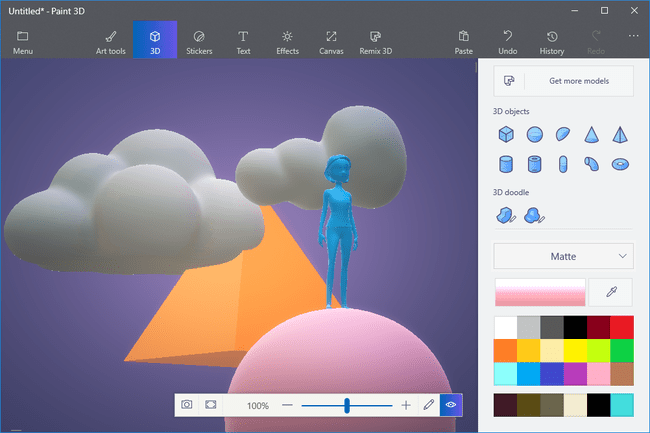
Ci sono due modi per costruire arte 3D con oggetti prefabbricati. Puoi utilizzare le forme integrate o scaricare modelli semplici o complessi da altri utenti di Paint 3D.
Dal 3D menu, all'interno del Modelli 3D sono cinque modelli che puoi importare direttamente sulla tua tela. Includono un uomo, una donna, un cane, un gatto e un pesce.
Il Oggetti 3D la sezione include altri 10 che sono forme. Puoi scegliere tra un quadrato, una sfera, un emisfero, un cono, una piramide, un cilindro, un tubo, una capsula, un cilindro curvo e una ciambella.
Alcuni altri modi per costruire modelli 3D sono scaricarli da Remix 3D, una community online in cui le persone possono condividere e scaricare modelli gratuitamente. Fallo da Remix 3D menu sulla barra degli strumenti di Paint 3D.
03
di 05
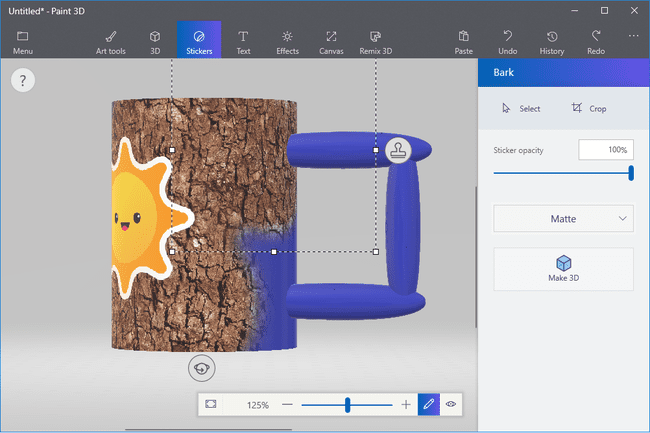
Il Adesivi L'area della barra degli strumenti ha alcune forme aggiuntive ma sono bidimensionali. Ci sono anche alcune linee e curve che puoi usare per disegnare su oggetti 2D e 3D.
All'interno del Adesivi sottosezione sono oltre 20 adesivi colorati che possono essere applicati a modelli 3D e superfici piane. C'è anche una manciata di texture che funzionano allo stesso modo.
Una volta che l'adesivo è posizionato come ti serve, fai clic fuori dalla scatola o premi il pulsante del timbro per applicarlo al modello.
04
di 05
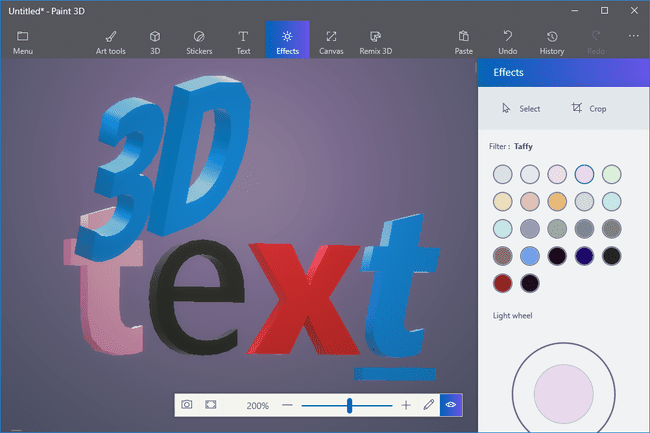
Paint 3D ha due versioni dello strumento di testo in modo da poter scrivere sia in 2D che in 3D. Entrambi sono accessibili dalla barra degli strumenti sotto Testo.
Usa il menu laterale per regolare il colore, il tipo di carattere, la dimensione e l'allineamento all'interno della casella di testo. Ogni personaggio può essere regolato individualmente come si vede nell'immagine qui.
Con il testo 3D, poiché l'oggetto può spostarsi da una superficie piana, puoi regolare la sua posizione rispetto a tutti gli altri oggetti proprio come puoi con qualsiasi modello 3D. Fallo selezionandolo e usando i pulsanti a comparsa attorno al testo.
05
di 05
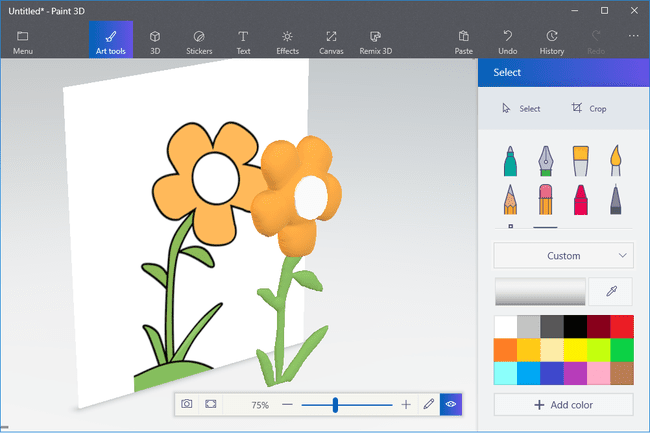
Un altro modo per creare arte 3D con Paint 3D è creare un modello utilizzando un'immagine esistente. Puoi utilizzare alcuni degli strumenti spiegati sopra per far uscire l'immagine dalla tela e dare vita alle tue foto altrimenti piatte.
Ad esempio, lo scarabocchio del bordo morbido viene utilizzato per realizzare i petali del fiore che vedi qui, il centro del fiore può essere costruito con la forma della sfera o il doodle a spigoli vivi e i colori sono modellati sull'immagine piatta usando il contagocce strumento per campionare il colore dell'immagine.
